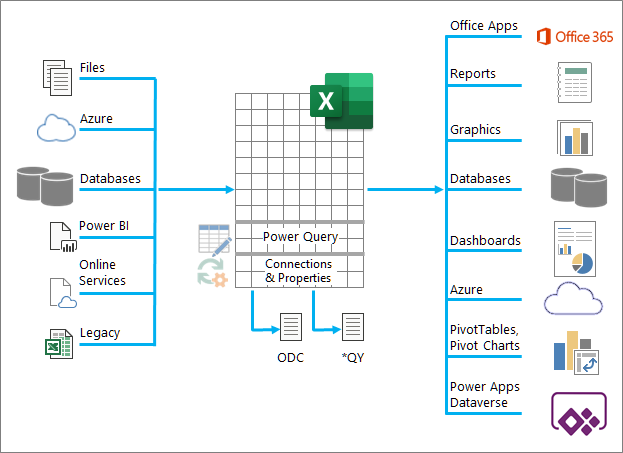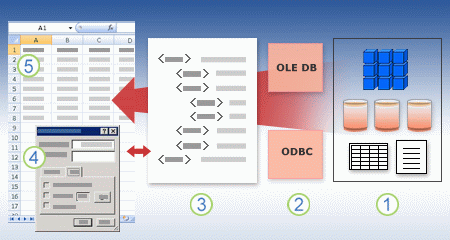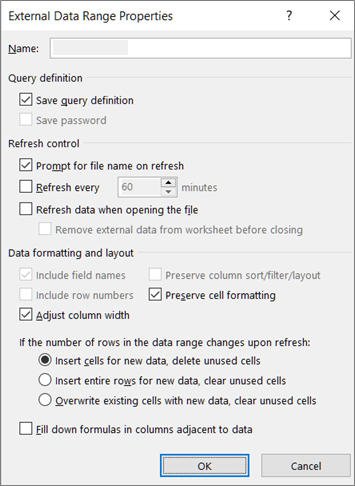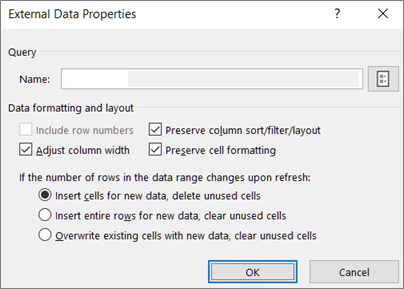Ako su podaci uvek na putovanju, onda je Excel kao Glavna glavna stanica. Zamislite da su podaci voz pun putnika koji redovno ulaže u Excel, unosi promene, a zatim odlazi. Postoje mnoga načina na koje možete da uđete u Excel, koji uvozi podatke svih tipova i lista nastavi da raste. Kada podaci budu u programu Excel, spremni ste da promenite oblik baš onako kako želite da koristite Power Query. Podaci, kao i svi mi, zahtevaju i "brigu i feeding" da bi stvari i dalje nesmetano radile. Tu dolaze svojstva veze, upita i podataka. Na kraju, podaci napuštaju Excel železničku stanicu na mnogo načina: uvoze ih drugi izvori podataka, dele se kao izveštaji, grafikoni i izvedene tabele i izvoze u Power BI i Power Apps.
Ovo su glavne stvari koje možete da uradite dok se podaci nalaze na Excel železničkoj stanici:
-
Uvoz Možete da uvezete podatke iz mnogo različitih spoljnih izvora podataka. Ovi izvori podataka mogu biti na računaru, u oblaku ili na pola sveta. Više informacija potražite u članku Uvoz podataka iz spoljnih izvora podataka.
-
Power Query Možete da koristite Power Query (ranije se zvala Preuzimanje & transformacije) da biste kreirali upite za oblikovanje, transformaciju i kombinovanje podataka na različite načine. Možete da izvezete rad kao predložak Power Query da biste definisali operaciju toka podataka u aplikaciji Power Apps. Možete čak i da kreirate tip podataka da biste dodali povezane tipove podataka. Dodatne informacije potražite u Power Query pomoći za Excel.
-
Bezbednosti Privatnost podataka, akreditivi i potvrda identiteta su uvek tekuća briga. Više informacija potražite u člancima Upravljanje postavkama i dozvolama izvora podataka iPodešavanje nivoa privatnosti.
-
Osveži Uvezeni podaci obično zahtevaju operaciju osvežavanja da bi se u Excel unete promene, kao što su dodavanja, ažuriranja i brisanja. Više informacija potražite u članku Osvežavanje spoljnih podataka za povezivanje u programu Excel.
-
Connections/svojstva Svaki spoljni izvor podataka ima povezane informacije o vezi i svojstvima koje ponekad zahtevaju promene u zavisnosti od okolnosti. Više informacija potražite u člancima Upravljanje opsezima spoljnih podataka i njihovim svojstvima , Kreiranje, uređivanje i upravljanje vezama sa spoljnim podacima i Svojstvima veze.
-
Nasleрe Tradicionalni metodi, kao što su zastareli čarobnjaci za uvoz i MSQuery, i dalje su dostupni za upotrebu. Više informacija potražite u člancima Opcije uvoza i analize podataka iKorišćenje programa Microsoft Query za preuzimanje spoljnih podataka.
Sledeći odeljci pružaju više detalja o tome šta se dešava u pozadini na ovoj zauzetoj Excel železničkoj stanici.
Postoje svojstva opsega veza, upita i spoljnih podataka. Svojstva veze i upita sadrže informacije o tradicionalnoj vezi. U naslovu dijaloga Svojstva veze znači da ne postoji upit povezan sa njim, ali svojstva upita znači da postoji. Svojstva opsega spoljnih podataka kontrolišu raspored i oblik podataka. Svi izvori podataka imaju dijalog Svojstva spoljnih podataka, ali izvori podataka koji imaju povezane informacije o akreditivima i osvežavanju koriste veći dijalog Svojstva podataka spoljnog opsega.
Sledeće informacije rezimira najvažnije dijaloge, okna, komandne putanje i odgovarajuće teme pomoći.
|
Dijalog ili okno Komandne putanje |
Tabulatolozi i tuneli |
Glavna tema pomoći |
|---|---|---|
|
Nedavni izvori Podaci > nedavnih izvora |
(Bez kartica) Prolazi za dijalog> "Navigator" |
|
|
Svojstva veze ORData Connection Wizard Upiti > & Connections > Connections > (kliknite desnim tasterom miša na vezu) > Svojstva |
Kartica "Definicija" kartice "Upotreba"korišćena u |
|
|
Svojstva upita Podaci > postojeće Connections > (kliknite desnim tasterom miša na vezu) > uredite svojstva veze ORData > Queries & Connections | Kartica Upiti > (kliknite desnim tasterom miša na vezu) > Svojstva SVOJSTVA ILI> upita ORData > Refresh All > Connections (when positioned on a loaded query worksheet) |
Kartica "Definicija" kartice "Upotreba"korišćena u |
|
|
Upiti & Connections Upiti > podataka & Connections |
Kartica Upiti Connections tab |
|
|
Postojeće Connections Podaci > postojeće Connections |
Connections kartici Tabele |
|
|
Svojstva spoljnih podataka SVOJSTVAOPSEGA SPOLJNIH PODATAKA ILI ILIData > Properties (Disabled if not positioned on a query worksheet) |
Korišćeno na kartici (iz dijaloga Svojstva veze) Refresh button on the right tunnels to Query Properties |
Upravljanje opsezima spoljnih podataka i njihovim svojstvima |
|
Connection Properties > Definition tab > Export Connection File ORQuery > datoteku veze za izvoz |
(Bez kartica) Prolazi do dijaloga "Datoteka " u fascikli"Izvori podataka " |
Kreiranje, uređivanje veza sa spoljnim podacima i upravljanje njima |
Podaci u Excel radnoj svesci mogu potiče sa dve različite lokacije. Podaci mogu biti uskladišteni direktno u radnoj svesci ili u spoljnom izvoru podataka, kao što je tekstualna datoteka, baza podataka ili kocka analitičke obrade podataka na mreži (OLAP). Ovaj spoljni izvor podataka povezan je sa radnom sveskom putem podataka za povezivanje, što je skup informacija koje opisuju kako da pronađete spoljni izvor podataka, prijavite se i pristupite mu.
Glavna prednost povezivanja sa spoljnim podacima jeste to što možete periodično da analizirate ove podatke bez ponavljanja kopiranja podataka u radnu svesku, što je operacija koja može da oduži vreme i bude podložan greškama. Nakon povezivanja sa spoljnim podacima, Excel radne sveske možete automatski da osvežite (ili ažurirate) iz originalnog izvora podataka svaki put kada se izvor podataka ažurira novim informacijama.
Informacije o vezi se skladište u radnoj svesci i mogu se uskladištiti i u datoteci za povezivanje, kao što je Office Data Connection (ODC) datoteka (.odc) ili datoteka sa imenom izvora podataka (.dsn).
Da biste spoljne podatke preneli u Excel, potreban vam je pristup podacima. Ako spoljni izvor podataka kojem želite da pristupite nije na lokalnom računaru, možda ćete morati da se obratite administratoru baze podataka da biste dobili lozinku, korisničke dozvole ili druge informacije o vezi. Ako je izvor podataka baza podataka, uverite se da baza podataka nije otvorena u isključivom režimu. Ako je izvor podataka tekstualna datoteka ili unakrsna tabela, uverite se da ih drugi korisnik nije otvorio za isključivi pristup.
Mnogi izvori podataka takođe zahtevaju ODBC upravljački program ili OLE DB dobavljač za koordinaciju toka podataka između programa Excel, datoteke veze i izvora podataka.
Sledeći dijagram rezimira ključne tačke podataka za povezivanje.
1. Postoje različiti izvori podataka sa kojima možete da se povežete: Analysis Services, SQL Server, Microsoft Access, druge OLAP i relacione baze podataka, unakrsne tabele i tekstualne datoteke.
2. Mnogi izvori podataka imaju povezani ODBC upravljački program ili OLE DB dobavljač.
3. Datoteka veze definiše sve informacije potrebne za pristup izvoru podataka i preuzimanje podataka.
4. Informacije o vezi se kopiraju iz datoteke veze u radnu svesku i informacije o vezi se lako mogu uređivati.
5. Podaci se kopiraju u radnu svesku tako da možete da ih koristite kao što koristite podatke uskladištene direktno u radnoj svesci.
Da biste pronašli datoteke veze, koristite dijalog Postojeće Connections veze. (Izaberite stavku > postojeće Connections.) Pomoću ovog dijaloga možete da vidite sledeće tipove veza:
-
Connections u radnoj svesci
Ova lista prikazuje sve trenutne veze u radnoj svesci. Lista je kreirana od veza koje ste već definisali, koje ste kreirali pomoću dijaloga Izbor izvora podataka čarobnjaka za podatke za povezivanje ili iz veza koje ste prethodno izabrali kao vezu iz ovog dijaloga.
-
Datoteke veze na računaru
Ova lista je kreirana iz fascikle Moji izvori podataka koja se obično skladišti u fascikli Dokumenti.
-
Datoteke veze na mreži
Ova lista se može kreirati od skupa fascikli na lokalnoj mreži, lokacije koje se mogu primeniti na mreži kao deo primene Microsoft Office smernica grupe ili SharePoint biblioteke.
Excel možete da koristite i kao uređivač datoteke veze da biste kreirali i uređivali veze ka spoljnim izvorima podataka koji su uskladišteni u radnoj svesci ili u datoteci veze. Ako ne pronađete željenu vezu, možete da kreirate vezu tako što ćete kliknuti na potraži više da biste prikazali dijalog Izbor izvora podataka, a zatim izabrati stavku Novi izvor da biste pokrenuli čarobnjak za povezivanje sa podacima.
Kada kreirate vezu, možete da koristite dijalog Svojstva veze (izbor podataka > Upiti & Connections > Connections > > (kliknite desnim tasterom miša na vezu) > Svojstva) da biste kontrolisali različite postavke za veze sa spoljnim izvorima podataka i da biste koristili, ponovo koristili ili prebacivali datoteke veze.
Napomena Ponekad se dijalog Svojstva veze zove dijalog Svojstva upita kada postoji upit kreiran u programu Power Query (ranije se zvao Preuzimanje & Transformacija) povezan sa njim.
Ako koristite datoteku veze za povezivanje sa izvorom podataka, Excel kopira informacije o vezi iz datoteke veze u Excel radnu svesku. Kada unesete promene pomoću dijaloga Svojstva veze, uređujete informacije o podacima za povezivanje uskladištene u trenutnoj Excel radnoj svesci, a ne u originalnoj datoteci sa podacima za povezivanje koja je možda korišćena za kreiranje veze (naznačeno imenom datoteke prikazanom u svojstvu Datoteka veze na kartici Definicija). Kada uredite informacije o vezi (uz izuzetak svojstava Ime veze i Opis veze), veza ka datoteci veze se uklanja, a svojstvo Datoteka veze je obrisano.
Da biste se uverili da se datoteka veze uvek koristi kada se izvor podataka osvežava, izaberite stavku Uvek pokušaj da koristite ovu datoteku da biste osvežili ove podatke na kartici Definicija. Ako potvrdite izbor u ovom polju za potvrdu, sve radne sveske koje koriste tu datoteku veze uvek će koristiti ispravke datoteke veze, koje takođe moraju da imaju podešeno ovo svojstvo.
Pomoću dijaloga Connections možete lako da upravljate ovim vezama, uključujući kreiranje, uređivanje i brisanje (Izaberite stavku> Upiti & Connections > Connections kartici > (kliknite desnim tasterom miša na vezu) > Svojstva.) Ovaj dijalog možete da koristite da biste uradili sledeće:
-
Kreirajte, uredite, osvežite i izbrišite veze koje se koriste u radnoj svesci.
-
Proverite izvor spoljnih podataka. Možda ćete to želeti da uradite u slučaju da je drugi korisnik definisao vezu.
-
Prikažite gde se svaka veza koristi u trenutnoj radnoj svesci.
-
Dijagnostikujte poruku o grešci o vezama sa spoljnim podacima.
-
Preusmerite vezu sa drugim serverom ili izvorom podataka ili zamenite datoteku veze za postojeću vezu.
-
Olakšajte kreiranje i deljenje datoteka veze sa korisnicima.
Datoteke veze su posebno korisne za dosledno deljenje veza, što olakšava otkrivanje veza, pomaže u poboljšanju bezbednosti veza i olakšava administraciju izvora podataka. Najbolji način za deljenje datoteka veze jeste da ih smestite na bezbednu i pouzdanu lokaciju, kao što je mrežna fascikla ili SharePoint biblioteka, gde korisnici mogu da čitaju datoteku, ali samo naznačeni korisnici mogu da izmene datoteku. Više informacija potražite u članku Deljenje podataka pomoću ODC-a.
Korišćenje ODC datoteka
Office datoteke sa podacima za povezivanje (.odc) možete da kreirate tako što ćete se povezati sa spoljnim podacima putem dijaloga Izbor izvora podataka ili pomoću čarobnjaka za povezivanje podataka za povezivanje sa novim izvorima podataka. ODC datoteka koristi prilagođene HTML i XML oznake za skladištenje informacija o vezi. Sadržaj datoteke možete lako da prikažete ili uredite u programu Excel.
Datoteke veze možete da delite sa drugim osobama da biste im dali isti pristup spoljnom izvoru podataka. Drugi korisnici ne moraju da podese izvor podataka da bi otvorili datoteku veze, ali će možda morati da instaliraju ODBC upravljački program ili OLE DB dobavljač koji je neophodan za pristup spoljnim podacima na svom računaru.
ODC datoteke su preporučeni metod za povezivanje sa podacima i deljenje podataka. Lako možete da konvertujete druge tradicionalne datoteke veze (DSN, UDL i datoteke upita) u ODC datoteku tako što ćete otvoriti datoteku veze, a zatim kliknuti na dugme Izvezi datoteku veze na kartici Definicija u dijalogu Svojstva veze.
Korišćenje datoteka upita
Datoteke upita su tekstualne datoteke koje sadrže informacije o izvoru podataka, uključujući ime servera na kojem se podaci nalaze i informacije o vezi koje navedite prilikom kreiranja izvora podataka. Datoteke upita su tradicionalan način za deljenje upita sa drugim korisnicima programa Excel.
Korišćenje .dqy datoteka upita Microsoft Query možete da koristite za čuvanje .dqy datoteka koje sadrže upite za podatke iz relacione baze podataka ili tekstualnih datoteka. Kada otvorite ove datoteke u programu Microsoft Query, možete da prikažete podatke koje je vratio upit i izmenite upit da biste preuzeli različite rezultate. .dqy datoteku možete da sačuvate za bilo koji upit koji napravite pomoću čarobnjaka za upite ili direktno u programu Microsoft Query.
Korišćenje .oqy datoteka upita .oqy datoteke možete da sačuvate da biste se povezali sa podacima u OLAP bazi podataka, na serveru ili na datoteka vanmrežne kocke (.cub). Kada koristite čarobnjak za višedimenzionalne veze u programu Microsoft Query da biste kreirali izvor podataka za OLAP bazu podataka ili kocku, .oqy datoteka se automatski kreira. Pošto OLAP baze podataka nisu organizovane u zapise ili tabele, ne možete da kreirate upite ili .dqy datoteke da biste pristupili ovim bazama podataka.
Korišćenje .rqy datoteka upita Excel može da otvori datoteke upita u .rqy formatu da bi podržao OLE DB upravljačke programe izvora podataka koji koriste ovaj format. Više informacija potražite u dokumentaciji za upravljački program.
Korišćenje .qry datoteka upita Microsoft Query može da otvara i čuva datoteke upita u .qry formatu za korišćenje sa starijim verzijama programa Microsoft Query koje ne mogu da otvore .dqy datoteke. Ako imate datoteku upita u .qry formatu koju želite da koristite u programu Excel, otvorite datoteku u programu Microsoft Query, a zatim je sačuvajte kao .dqy datoteku. Informacije o čuvanju .dqy datoteka potražite u pomoći za Microsoft Query.
Korišćenje .iqy datoteka veb upita Excel može da otvori .iqy datoteke veb upita kako bi preuzeo podatke sa veba. Više informacija potražite u članku Izvoz u Excel iz sistema SharePoint.
Opseg spoljnih podataka (naziva se i tabela upita) jeste definisano ime ili ime tabele koje definiše lokaciju podataka koji su preneti na radni list. Kada se povežete sa spoljnim podacima, Excel automatski kreira opseg spoljnih podataka. Jedini izuzetak od toga je izveštaj izvedene tabele povezan sa izvorom podataka, koji ne kreira opseg spoljnih podataka. U programu Excel možete da oblikujete i rasporedite opseg spoljnih podataka ili da ga koristite u izračunavanjima, kao i sa bilo kojim drugim podacima.
Excel automatski imenuje opseg spoljnih podataka na sledeći način:
-
Opsezi spoljnih podataka od Office datoteka sa podacima za povezivanje (ODC) daju se isto ime kao ime datoteke.
-
Opsezi spoljnih podataka iz baza podataka imenovani su sa imenom upita. Izvor podataka Query_from_ podrazumevano ime izvora podataka koji ste koristili za kreiranje upita.
-
Opsezi spoljnih podataka iz tekstualnih datoteka imenovani su sa imenom tekstualne datoteke.
-
Opsezi spoljnih podataka iz veb upita imenovani su sa imenom veb stranice sa koje su podaci preuzeti.
Ako radni list ima više opsega spoljnih podataka iz istog izvora, opsezi su numerisani. Na primer, Moj tekst, MyText_1, MyText_2 i tako dalje.
Opseg spoljnih podataka ima dodatna svojstva (ne treba mešati sa svojstvima veze) koja možete da koristite za kontrolisanje podataka, kao što su čuvanje oblikovanja ćelija i širina kolone. Ova svojstva opsega spoljnih podataka možete promeniti tako što ćete izabrati stavku Svojstva u grupi Connections na kartici Podaci, a zatim izvršiti promene u dijalozima Svojstva opsega spoljnih podataka ili Svojstva spoljnih podataka.
|
|
|
Postoji nekoliko objekata podataka (kao što su opseg spoljnih podataka i izveštaj izvedene tabele) koje možete da koristite za povezivanje sa različitim izvorima podataka. Međutim, tip izvora podataka sa kojih možete da se povežete razlikuje se između svakog objekta podataka.
Povezane podatke možete da koristite i osvežite u Excel usluge. Kao i sa bilo kojim spoljnim izvorom podataka, možda ćete morati da potvrdite identitet pristupa. Više informacija potražite u članku Osvežavanje spoljnih podataka za povezivanje u programu Excel. Fili više informacija o akreditive, pogledajte Excel usluge potvrde identiteta.
Sledeća tabela rezimira koji izvori podataka su podržani za svaki objekat podataka u programu Excel.
|
Excel Podataka Objekat |
Kreira Spoljnih Podataka Opseg? |
OLE DB |
ODBC |
Tekstualna poruka Datoteke |
HTML Datoteke |
XML Datoteke |
SharePoint Liste |
|
|
Čarobnjak za uvoz teksta |
Da |
Ne |
Ne |
Da |
Ne |
Ne |
Ne |
|
|
Izveštaj izvedene tabele (koji nije OLAP) |
Ne |
Da |
Da |
Da |
Ne |
Ne |
Da |
|
|
Izveštaj izvedene tabele (OLAP) |
Ne |
Da |
Ne |
Ne |
Ne |
Ne |
Ne |
|
|
Excel Table |
Da |
Da |
Da |
Ne |
Ne |
Da |
Da |
|
|
XML mapa |
Da |
Ne |
Ne |
Ne |
Ne |
Da |
Ne |
|
|
Veb upit |
Da |
Ne |
Ne |
Ne |
Da |
Da |
Ne |
|
|
Čarobnjak za podatke za povezivanje |
Da |
Da |
Da |
Da |
Da |
Da |
Da |
|
|
Microsoft Query |
Da |
Ne |
Da |
Da |
Ne |
Ne |
Ne |
|
Napomena: Ove datoteke, tekstualna datoteka uvezena pomoću čarobnjaka za uvoz teksta, XML datoteke koja je uvezena pomoću XML mape i HTML ili XML datoteke koja je uvezena pomoću veb upita, ne koristite ODBC upravljački program ili OLE DB dobavljač za povezivanje sa izvorom podataka.
Excel usluge za zaobilaženje problema za Excel tabele i imenovane opsege
Ako želite da prikažete Excel radnu svesku u programu Excel usluge, možete da se povežete sa podacima i osvežite ih, ali morate da koristite izveštaj izvedene tabele. Excel usluge ne podržava opsege spoljnih podataka, što znači da Excel usluge ne podržava Excel tabelu povezanu sa izvorom podataka, veb upitom, XML mapom ili programom Microsoft Query.
Međutim, to ograničenje možete zaobići pomoću izvedene tabele za povezivanje sa izvorom podataka, a zatim dizajnirate i rasporedite izvedenu tabelu kao dvodimenzionalnu tabelu bez nivoa, grupa ili međuvrednosti kako bi se prikazale sve željene vrednosti reda i kolone.
Hajde da se prošetamo niz traku memorije baze podataka.
Osnovni podaci o MDAC, OLE DB i OBC
Kao prvo, izvinjavam se zbog svih akronima. Microsoft Data Access Components (MDAC) 2.8 je uključen u Microsoft Windows. Pomoću MDAC-a možete da se povežete sa podacima iz velikog broja relacionih i nesrodnih izvora podataka i da ih koristite. Možete da se povežete sa mnogim različitim izvorima podataka pomoću Open Database Connectivity (ODBC) upravljačkih programa ili OLE DB dobavljača, koje je kreirala i isporučila korporacija Microsoft ili koje su razvile različite treće strane. Kada instalirate Microsoft Office, na računar se dodaju dodatni ODBC upravljački programi i OLE DB dobavljači.
Da biste videli kompletnu listu OLE DB dobavljača instaliranih na računaru, prikažite dijalog Svojstva veze sa podacima iz datoteke Veza sa podacima, a zatim izaberite karticu Dobavljač.
Da biste videli kompletnu listu ODBC dobavljača instaliranih na računaru, prikažite dijalog Administrator ODBC baze podataka, a zatim izaberite karticu Upravljački programi .
Možete da koristite I ODBC upravljačke programe i OLE DB dobavljače drugih proizvođača da biste dobili informacije iz izvora koji nisu Microsoft izvori podataka, uključujući druge tipove ODBC i OLE DB baza podataka. Informacije o instaliranju tih ODBC upravljačkih programa i OLE DB dobavljača potražite u dokumentaciji za datu bazu podataka ili se obratite prodavcu baze podataka.
Korišćenje ODBC-a za povezivanje sa izvorima podataka
U ODBC arhitekturi, aplikacija (kao što je Excel) povezuje se sa menadžerom ODBC upravljačkog programa, koji za uz to koristi određeni ODBC upravljački program (kao što je Microsoft SQL ODBC upravljački program) za povezivanje sa izvorom podataka (kao što je Microsoft SQL Server baza podataka).
Da biste se povezali sa ODBC izvorima podataka, uradite sledeće:
-
Uverite se da je odgovarajući ODBC upravljački program instaliran na računaru koji sadrži izvor podataka.
-
Definišite ime izvora podataka (DSN) pomoću administratora ODBC izvora podataka za skladištenje informacija o vezi u registratoru ili DSN datoteci ili niske za povezivanje u microsoft Visual Basic kodu da biste informacije o vezi prosledili direktno menadžeru ODBC upravljačkog programa.
Da biste definisali izvor podataka, u operativnom sistemu Windows kliknite na dugme Start, a zatim izaberite stavku Kontrolna tabla. Izaberite stavku Sistem i održavanje, a zatim stavku Administrativne alatke. Izaberite stavku Performanse i održavanje, izaberite stavku Administrativne alatke. a zatim izaberite stavku Izvori podataka (ODBC). Za više informacija o različitim opcijama kliknite na dugme Pomoć u svakom dijalogu.
Računari kao izvori podataka
Računari izvori podataka skladište informacije o vezi u registratoru, na određenom računaru, sa korisnički definisanim imenom. Računare kao izvore podataka možete da koristite samo na računaru na kojem su definisani. Postoje dva tipa računara kao izvora podataka – korisnički i sistemski. Korisničke izvore podataka može da koristi samo trenutni korisnik i vidljivi su samo tom korisniku. Sistemske izvore podataka mogu da koriste svi korisnici računara i vidljivi su svim korisnicima na računaru.
Računar kao izvor podataka posebno je koristan kada želite da obezbedite dodatnu bezbednost, zato što obezbeđuje da samo korisnici koji su prijavljeni mogu da prikažu računar kao izvor podataka i da udaljeni korisnik ne može da kopira izvor podataka računara na drugi računar.
Izvori podataka datoteke
Izvori podataka datoteke (zovu se i DSN datoteke) skladište informacije o vezi u tekstualnoj datoteci, a ne u registratoru i obično su fleksibilniji za korišćenje od računara kao izvora podataka. Na primer, izvor podataka datoteke možete da kopirate na bilo koji računar sa ispravnim ODBC upravljačkim programom, tako da aplikacija može da se oslanja na dosledne i tačne informacije o vezi za sve računare koje koristi. Možete i da postavite izvor podataka datoteke na jednom serveru, delite ga između više računara na mreži i lako održavate informacije o vezi na jednom mestu.
Izvor podataka datoteke može da bude i nedeljiv. Nepotrebni izvor podataka datoteke nalazi se na jednom računaru i upućuje na računar kao izvor podataka. Nedeljive izvore podataka datoteke možete da koristite za pristup postojećim računarima kao izvorima podataka iz izvora podataka datoteke.
Korišćenje OLE DB-a za povezivanje sa izvorima podataka
U OLE DB arhitekturi, aplikacija koja pristupa podacima zove se potrošač podataka (kao što je Excel), a program koji omogućava izvorni pristup podacima zove se dobavljač baze podataka (kao što je Microsoft OLE DB dobavljač za SQL Server).
Datoteka univerzalne veze sa podacima (.udl) sadrži informacije o vezi koje potrošač podataka koristi za pristup izvoru podataka putem OLE DB dobavljača tog izvora podataka. Informacije o vezi možete da kreirate tako što ćete uraditi nešto od sledećeg:
-
U čarobnjaku za podatke za povezivanje koristite dijalog Svojstva veze sa podacima da biste definisali vezu podataka za OLE DB dobavljača.
-
Kreirajte praznu tekstualnu datoteku sa oznakom tipa datoteke .udl, a zatim uredite datoteku koja prikazuje dijalog Svojstva veze sa podacima.